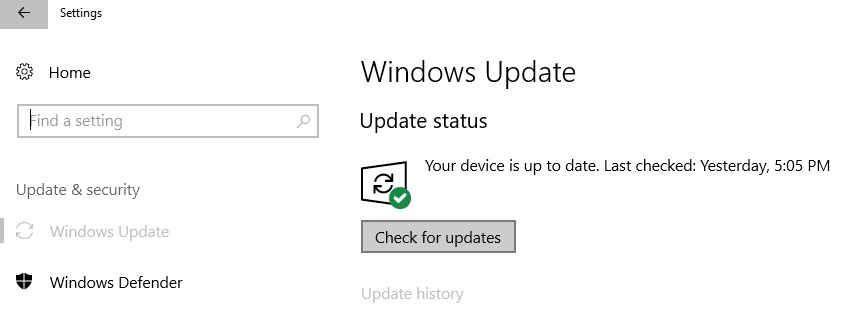Ovaj softver će održavati i pokretati upravljačke programe, čime će se zaštititi od uobičajenih računalnih pogrešaka i kvara hardvera. Provjerite sve svoje upravljačke programe u 3 jednostavna koraka:
- Preuzmite DriverFix (ovjerena datoteka za preuzimanje).
- Klik Započni skeniranje pronaći sve problematične upravljačke programe.
- Klik Ažuriranje upravljačkih programa kako biste dobili nove verzije i izbjegli kvarove u sustavu.
- DriverFix je preuzeo 0 čitatelji ovog mjeseca.
Gears of War 4 je video igra pucačina iz trećeg lica koju je razvila Koalicija, a objavio Microsoft Studios. Ovu izvrsnu igru možete igrati i na Microsoft Windowsima i na Xbox One.
Prednosti pucačke igre velike su popularnosti među igračima. Mnogi su korisnici izvijestili da su imali poteškoće tijekom postupka instalacije igre.
Poruka o pogrešci Nije moguće instalirati, uskoro ćemo pokušati ponovo. " Kôd pogreške je 0x80070015 često blokira postupak instalacije.
Neki od problema koji uzrokuju ovu pogrešku mogu biti povezani sa: instalacijske datoteke su oštećene, softverski sukobi ili zastarjele verzije sustava Windows.
Kako bismo riješili ovaj problem, uspjeli smo smisliti niz testiranih rješenja koja možete slijediti.
Što učiniti ako GOW 4 nije uspio instalirati
- Oštećene instalacijske datoteke
- Pokrenite alat za rješavanje problema
- Ažurirajte Windows
- Resetirajte predmemoriju Microsoft trgovine
- Ispravite pogrešku pomoću Power Shell-a
1. Oštećene instalacijske datoteke
Ako imate oštećenu instalacijsku postavku, može doći do ovog specifičnog problema prilikom pokušaja instalacije igre.
Preuzimanje postavki s različitih nepouzdane web stranice također može nanijeti ozbiljnu štetu vašem sustavu.
Ove postavke može sadržavati zaražene datoteke koji će instalirati vaše računalo.
Preporučujemo da pokušate preuzeti samo čiste postavke putem Windows trgovine.
2. Pokrenite alat za rješavanje problema
Alat za rješavanje problema sa sustavom Windows otkriva i rješava eventualne probleme u sustavu.
Pokušajte pokrenuti alat za rješavanje problema i provjeriti rješava li problem s instalacijom.
Slijedite ove korake kako biste pokrenuli alat za rješavanje problema:
- Otvorite upravljačku ploču> odaberite Sustav i sigurnost

- Ispod Sigurnost i održavanje odjeljak, odaberite Rješavanje uobičajenih problema s računalom
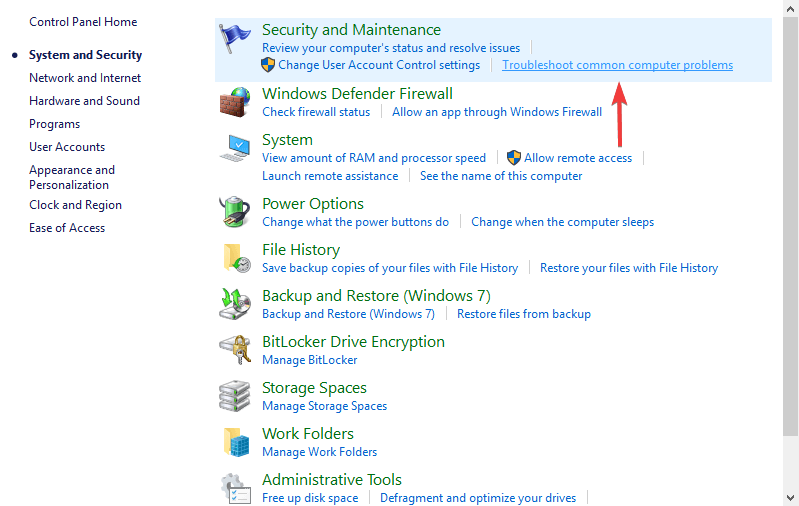
- Odaberi Alat za rješavanje problema sa kompatibilnošću programa > kliknite Pokrenite alat za rješavanje problema.
3. Ažurirajte Windows
Ponekad se pogreške javljaju kada imate zastarjelu verziju sustava Windows. Određeni programi možda nisu kompatibilni s vašom verzijom sustava Windows.
Izvršite ažuriranje sustava kako biste bili sigurni da se pogreška ne pojavljuje na strani OS-a.
Ažuriranje sustava Windows zahtijeva da slijedite ove korake:
- Pritisnite gumb Start> otvori Postavke

- Klik Ažuriranje i sigurnost

- Odaberi Windows Update > kliknite Provjerite ima li ažuriranja
- Ako pronađe bilo kakva ažuriranja, pustite ga da dovrši postupak i ponovo pokrenite računalo
- Nakon ponovnog pokretanja računala, provjerite je li ažuriranje sustava Windows riješilo problem.
- POVEZANO: Najbolje Windows 10 RPG igre za igranje u 2019
4. Resetirajte predmemoriju Microsoft trgovine
Oštećena predmemorija trgovine može uzrokovati ovaj problem s instalacijom. Neki su korisnici izvijestili da je vraćanjem Microsoft Store resetiranja problem riješen.
Da biste resetirali predmemoriju Microsoft trgovine, slijedite ove korake:
- Kliknite gumb Start> otvori Postavke

- U okviru za pretraživanje pronađite Aplikacije i značajke odjeljak
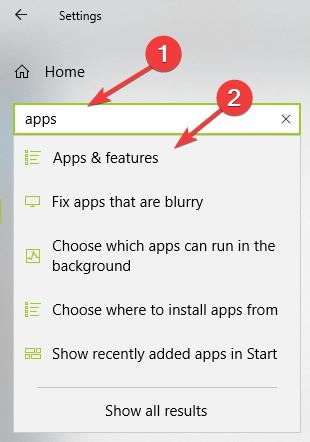
- U Aplikacije i značajke odjeljak, pronađi Microsoft Store i odaberite ga> kliknite Napredne opcije

- Klik Resetirati
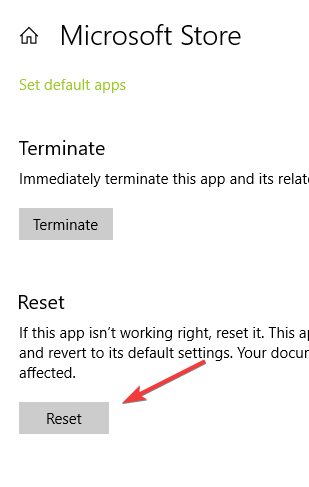
- Pokušajte ponovo instalirati Gears of War 4 i provjerite je li riješio problem.
5. Ispravite pogrešku pomoću Power Shell-a
Ponekad instalaciju prekidaju prethodne instalacije koje ste izvršili na računalu. Stare datoteke za instalaciju GOW4 mogu izazvati sukobe u sustavu.
Uklanjanje ovih starih instalacijskih bitova potrebno je da biste riješili problem.
Slijedite sljedeće korake, omogućujući vam da prođete kroz postupak:
- Pritisnite tipku s logotipom sustava Windows + X na tipkovnici> kliknite Windows Power Shell (administrator)
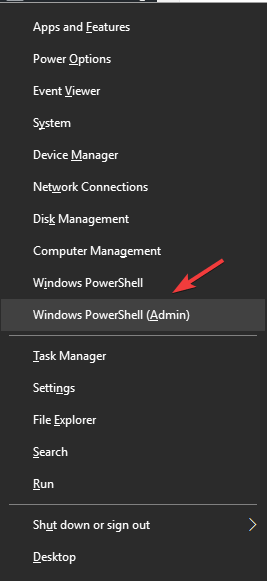
- Unesite sljedeću naredbu u Power Shell i pritisnite Enter
get-appxpackage -all |% {if ($ _. packageuserinformation.installstate -eq “Staged”) {$ _. packagefullname}}
- Pronađite sljedeće ime paketa i kopirajte ga u Notepad
Microsoft. SpartaUWP.8174f199b5_12.0.0.2_x64__8wekyb3d8bbwe
- Uklonite ovaj specifični paket unosom sljedeće naredbe
remove-appxpackage Microsoft. SpartaUWP.8174f199b5_12.0.0.2_x64__8wekyb3d8bbwe
- Zatvorite Power Shell i provjerite je li riješio problem
Nadamo se da ste uspjeli riješiti probleme s Gears of War 4 koristeći rješenja iz našeg vodiča.
Ako vam je ovaj članak bio koristan, ostavite komentar u odjeljku za komentare u nastavku.
PROČITAJTE I:
- Evo kako riješiti probleme s crnim zaslonom Gears of War 4 na računalu
- Pokušajte ponovo. Nešto se dogodilo u Microsoftovoj trgovini [FIX]
- Ovaj instalacijski paket nije se mogao otvoriti u sustavu Windows 10 [FIX]
![Ne možete premjestiti ikone na radnoj površini? Isprobajte ova rješenja [BRZI VODIČ]](/f/615ee724ff0e81b54e0892ae7054477b.webp?width=300&height=460)
![Što učiniti ako Regedit ne spremi promjene [CIJELI VODIČ]](/f/26f61ec746b657d4c6046bfd06fbc613.jpg?width=300&height=460)